はじめに
環境変数は、オペレーティングシステムの下で任意のユーザーおよびプロセスが使用できるシステム全体の値を格納するために使用されます。環境変数の設定は、Javaのインストール方法やRaspberryPiへのJavaのインストール方法などの特定のインストールの手順で不可欠です。
このチュートリアルでは、macOSで一時的および永続的な環境変数を表示、追加、および削除する方法について説明します。
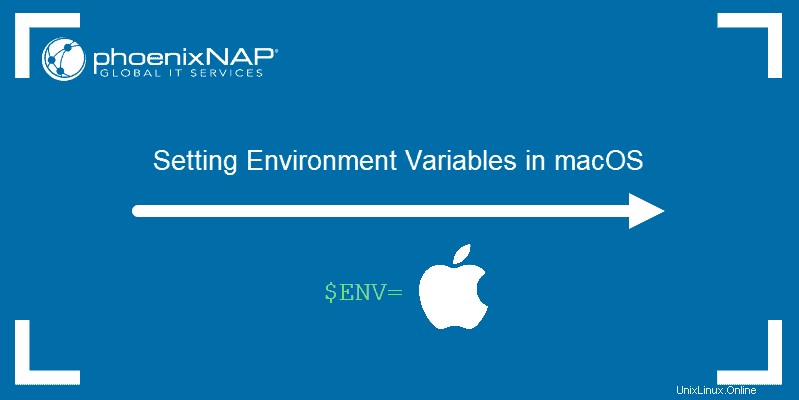
前提条件
- 最新バージョンのmacOSを実行しているシステム
- 端末へのアクセス
- 管理者レベルの権限を持つユーザー
現在の環境変数を確認する
macOSで現在の環境変数を確認する方法は2つあります。
1.現在のすべての環境変数のリストを表示して確認します。
2.特定の環境変数を表示して確認します。
すべての環境変数を一覧表示
printenvを使用します 現在設定されている環境変数のリストを表示するコマンド:
printenv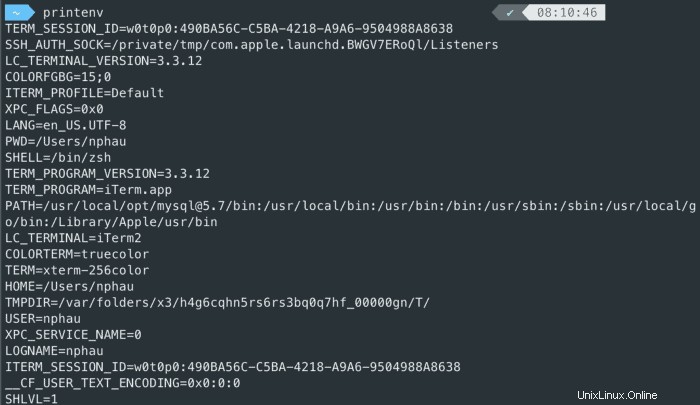
特定の環境変数を確認する
特定の環境変数の値を表示する場合は、 echoを使用します コマンド:
echo $[variable name]
たとえば、 PATHの値を確認するには 実行可能ファイルを含むディレクトリのリストを格納する変数。
echo コマンド:
echo $PATH一時的な環境変数を設定する
一時環境変数に割り当てる値は、ターミナルセッションを閉じるまで持続します。これは、1つのセッションでのみ使用する必要がある変数、または同じ値を複数回入力しないようにするために役立ちます。
exportを使用して一時的な環境変数を割り当てます コマンド:
export [variable_name]=[variable_value]場所:
-
[variable_name]:設定する新しい一時環境変数の名前。 -
[variable_value]:新しい変数に割り当てる値。
export コマンドを使用すると、既存の環境変数に新しい値を追加することもできます。
export [existing_variable_name]=[new_variable_value]:$[existing_variable_name]場所:
-
[existing_variable_name]:新しい値を追加する環境変数の名前。 -
[new_variable_value]:既存の変数に追加する値。
たとえば、カスタムフォルダパスを PATHに追加する場合 変数、使用:
export PATH=/Users/test/test_folder:$PATH永続的な環境変数を設定する
永続的な環境変数が.bash_profileに追加されます ファイル:
1. .bash_profileへのパスを見つけます を使用して:
~/.bash-profile
2. .bash_profileを開きます 選択したテキストエディタでファイルを作成します。
3. .bash_profileの最後までスクロールダウンします ファイル。
4. exportを使用します 新しい環境変数を追加するコマンド:
export [variable_name]=[variable_value]
5. .bash_profileに加えた変更を保存します ファイル。
6.新しい.bash_profileを実行します ターミナルウィンドウを再起動するか、次を使用して:
source ~/.bash-profile未設定の環境変数
unsetを使用します 環境変数を削除するコマンド:
unset [variable_name]